Max ücretsiz deneme sürümü nasıl edinilir

Rehberimiz, HBO Max ücretsiz deneme sürümünün nasıl alınacağını ve nerede bulunacağını açıklıyor
Amazon Fire tabletinizi nasıl sıfırlayacağınızı bilmek, özellikle kişisel verilerinizi başka birine verebilmek veya onarım için gönderebilmek için silmeniz gerektiğinde gerçekten kullanışlıdır.
Biliyorum çünkü Rehberimiz'deki çalışmamın bir parçası olarak tabletleri inceliyorum ve bu, üreticiye iade edilebilmeleri için onları düzenli olarak sıfırlamam gerektiği anlamına geliyor.
Neyse ki Amazon, yerleşik sıfırlama işlevini kullanarak Fire tabletinizi sıfırlamayı oldukça kolaylaştırır.
Amazon Fire tabletinizi nasıl sıfırlayacağınız aşağıda açıklanmıştır.
Amazon Fire tabletinizi nasıl sıfırlayabilirsiniz?
Bir Amazon Fire tableti sıfırlama işlemi oldukça basittir. İşte yapmanız gerekenler için adım adım bir kılavuz:
1. Ayarlar'a gidin
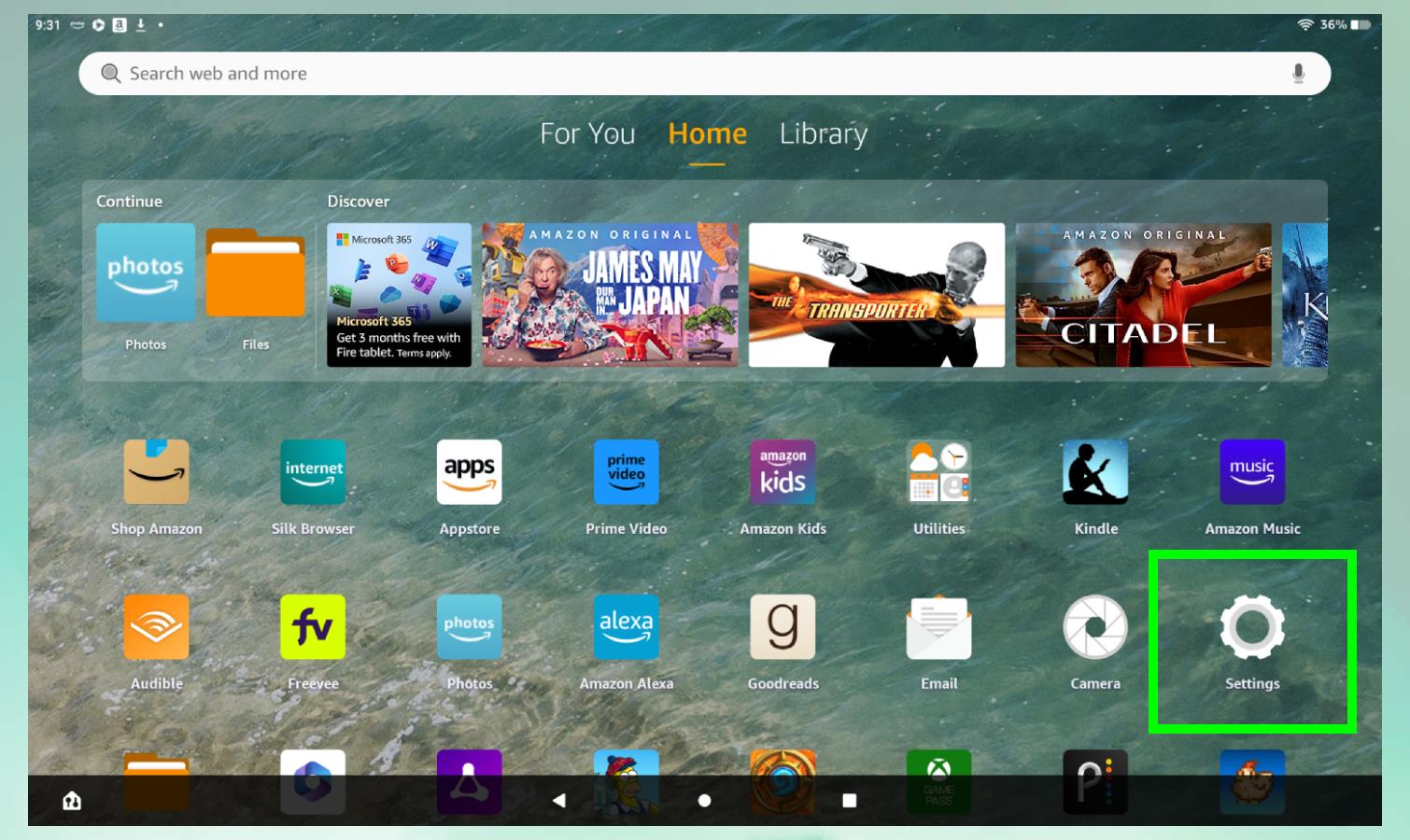
(Resim: © Gelecek)
İlk adım, ana ekranınızdaki dişli çark simgesine dokunarak Fire tabletinizdeki Ayarlar uygulamasını açmaktır .
2. Cihaz Seçeneklerine gidin
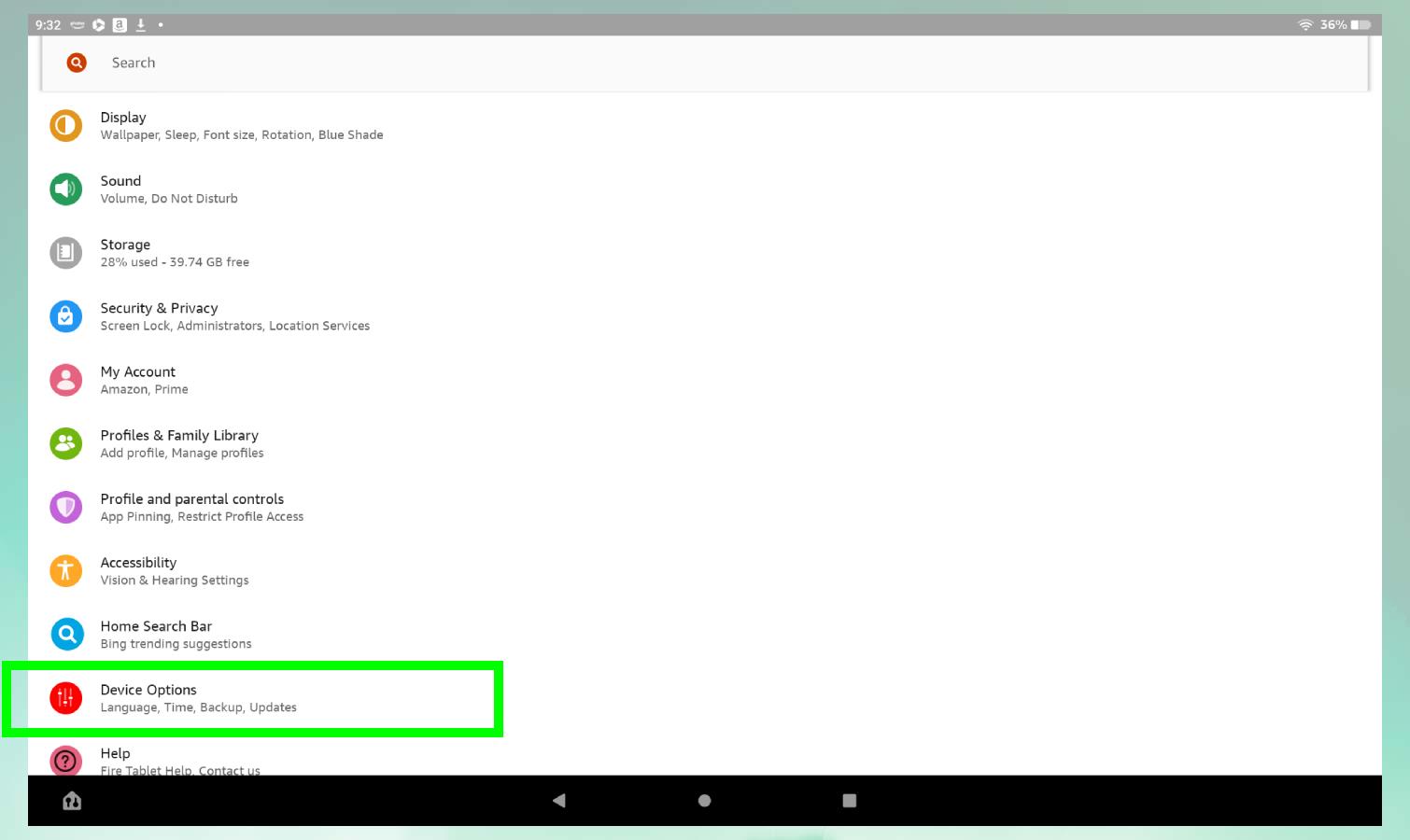
(Resim: © Gelecek)
Ayarlar menüsüne girdikten sonra aşağı kaydırın ve tabletinizin cihaz kontrollerine erişmek için Cihaz Seçenekleri düğmesine dokunun .
3. Fabrika Varsayılanlarına Sıfırla'yı seçin
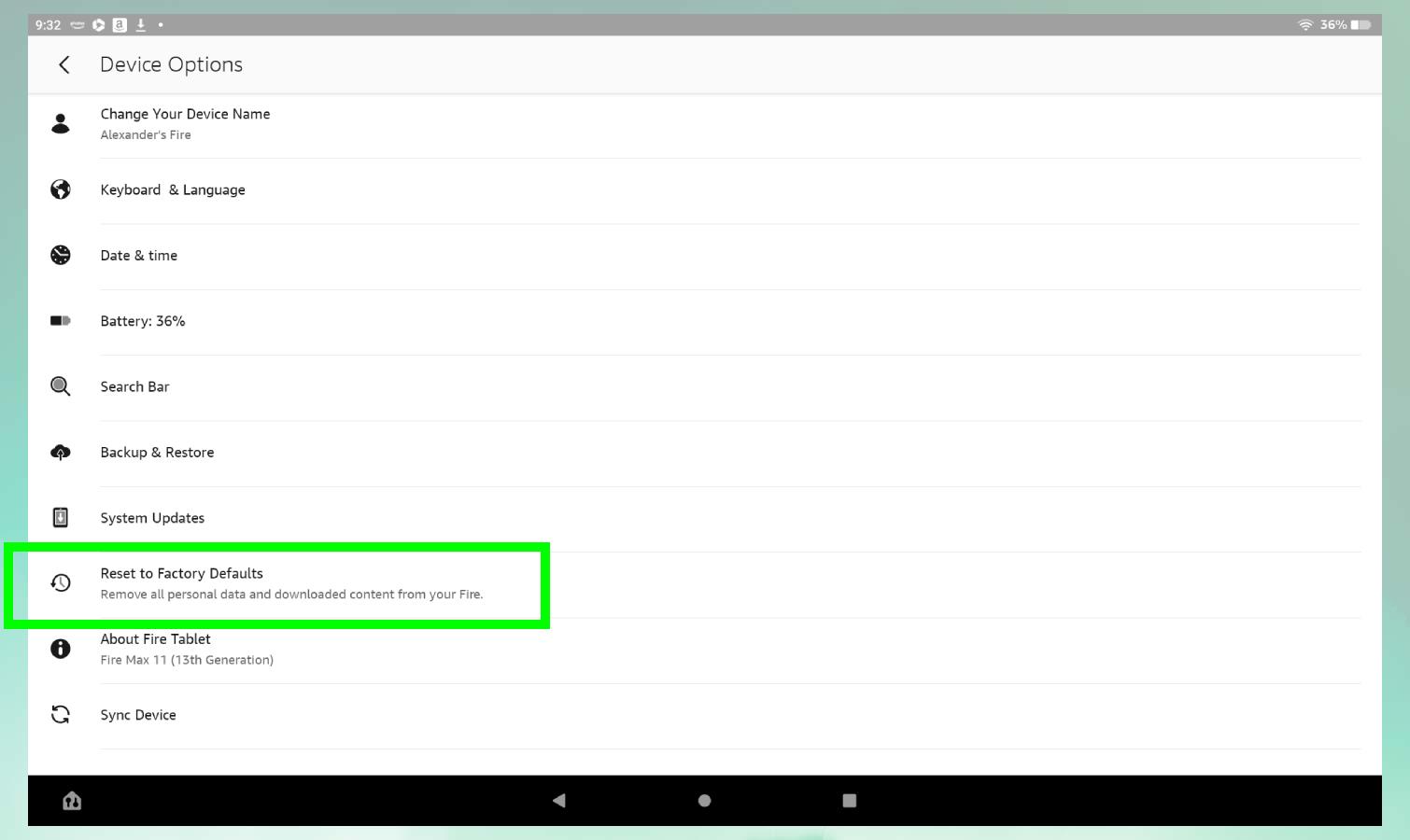
(Resim: © Gelecek)
Cihaz Seçenekleri menüsünde, sıfırlama işlemini başlatmak için "Fabrika Varsayılanlarına Sıfırla" düğmesine dokunun . Fabrika ayarlarına sıfırlama sürecini başlatmak için tabletin kilidini açmak için kullandığınız PIN'i girmeniz istenecektir.
4. Onaylayın ve işlemi başlatmak için Sıfırla'ya dokunun.
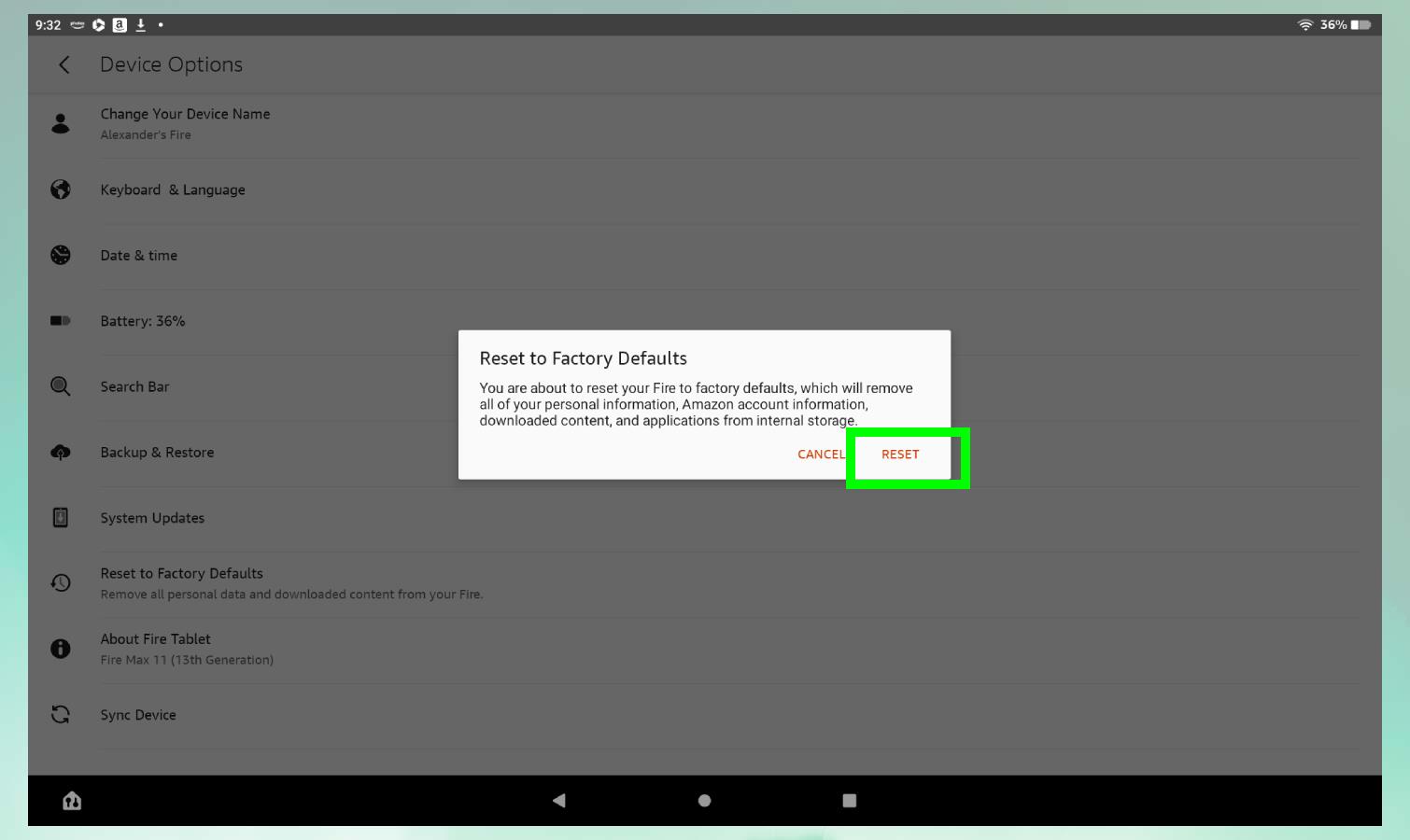
(Resim: © Gelecek)
Tabletinizi gerçekten sıfırlamak istediğinizi onaylamak için PIN'inizi girdikten sonra, size son bir uyarı gösterecektir. Amazon Fire tabletinizi sıfırlamak istediğinizi onaylamak için Sıfırla'ya dokunun , bu noktada sıfırlama işlemi başlayacaktır.
İşte, artık fırsat kendini gösterdiğinde bir Amazon Fire tableti sıfırlayacak donanıma sahipsiniz. Becerilerinizi daha da geliştirmek istiyorsanız, Amazon Fire Stick'in nasıl kullanılacağına ilişkin kılavuzumuzu kaçırmayın .
Ayrıca, iPad'inizin yaşını veya türünü hatırlayamıyorsanız iPad modelinizi ve neslinizi nasıl kontrol edeceğiniz veya başkalarıyla klipleri daha kolay paylaşmak için Canlı Fotoğraf'ı iPhone ve iPad'de nasıl videoya dönüştüreceğinizle ilgili kılavuzumuza göz atmak isteyebilirsiniz .
Rehberimizden daha fazlası
Rehberimiz, HBO Max ücretsiz deneme sürümünün nasıl alınacağını ve nerede bulunacağını açıklıyor
macOS Sonoma beta artık herkese açık — işte onu Mac'inize nasıl indireceğiniz.
NFL Sunday Ticket, YouTube TV'ye sahip olanlarla sınırlı değildir. Seçtiğiniz akış cihazında Pazar günü futbol maçlarınızı almaya uygun olup olmadığınızı buradan öğrenebilirsiniz.
Taylor Swift hayranları, Speak Now'ın (Taylor's Verison) kulağa doğru gelmediğinden şikayet ediyor - ancak Spotify'ın Ses Normalleştirmesini devre dışı bırakmak bir çözüm olabilir.
Nvidia GeForce Now, Chromebook'ta oyun oynamanın harika bir yoludur. Bunu nasıl kuracağınız ve oynamaya başlayacağınız aşağıda açıklanmıştır.
DC filmini sırayla izlemek için hızlı bir mermiden daha hızlı hareket etmenize gerek yok. Bugünlerde tüm maceraları bulmak çok kolay.
TikTok, iPhone için uygulamayı taramanıza, mesajları kontrol etmenize veya doğrudan ana ekranınızdan yeni içerik göndermenize izin veren kullanışlı bir arama widget'ına sahiptir.
Chrome dinozor oyunu widget'ını Android'e nasıl ekleyeceğinizi ve bir Android ustası olmayı öğrenin.
Samsung Multi Control, şirketin en yeni dizüstü bilgisayarlarına ve akıllı telefonlarına sahip kişiler için yararlı bir özelliktir - nasıl kullanılacağı aşağıda açıklanmıştır.
iOS Kilitleme Modu, bazı özellikleri pahasına iPhone'unuzu bilgisayar korsanlarından korumak için tasarlanmıştır. Nasıl açılacağı aşağıda açıklanmıştır.








